Di dalam panduan ini, kamu akan belajar tentang fungsi dari Alat Pengisi Generatif dalam Adobe Firefly . Fungsi ini memungkinkan kamu untuk mengedit gambar dengan menghapus atau menambahkan objek. Alat ini intuitif dan mudah digunakan, sehingga kamu dapat dengan cepat mencapai hasil kreatif, baik untuk proyek pribadi maupun tujuan profesional. Ayo kita bersama-sama melalui langkah-langkah untuk mengoptimalkan penggunaan alat kuat ini.
Informasi Terpenting
- Alat Pengisi Generatif di Adobe Firefly mudah digunakan dan memungkinkan pengeditan gambar yang sederhana.
- Kamu dapat menghapus objek atau menambahkan objek baru dengan bantuan teks.
- Penyesuaian ukuran kuas dan pengaturan lainnya sangat penting untuk mencapai hasil gambar yang tepat.
Panduan Langkah demi Langkah
Pertama-tama, kunjungi situs web Adobe Firefly dan pilih Alat Pengisi Generatif. Di sana, kamu akan langsung masuk ke antarmuka yang ramah pengguna yang memungkinkan kamu untuk menghapus atau menambahkan objek dari gambar kamu.
Saat berada di antarmuka, kamu akan melihat opsi "Insert", "Remove", dan "Ban" di sebelah kiri. Jika memilih "Ban", kamu dapat dengan mudah menghapus objek dari gambar. Klik "Remove" untuk memilih kuas dengan ukuran tertentu, dan sesuaikan ukuran tersebut di pengaturan.
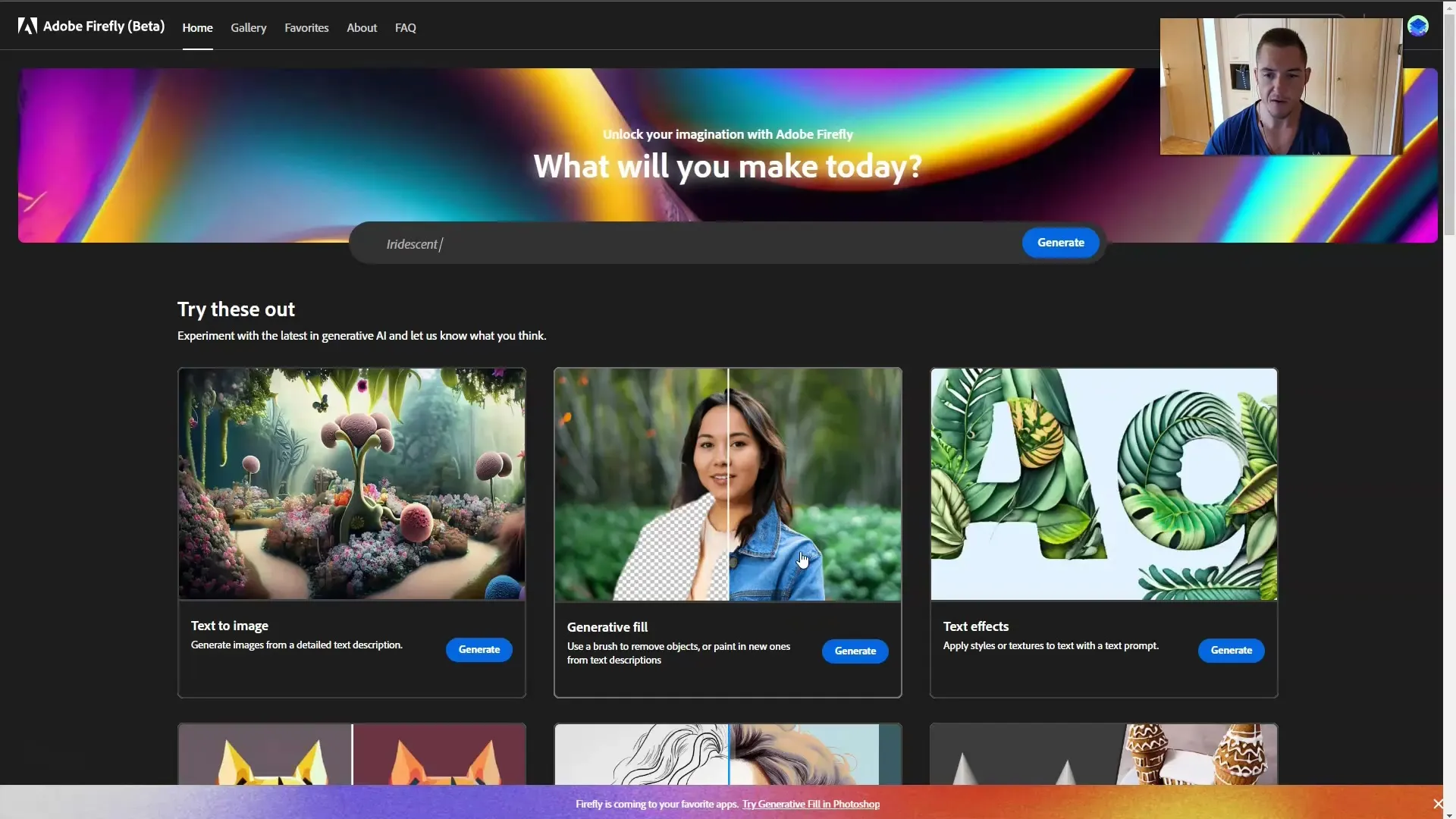
Di sini, kamu dapat menyesuaikan ukuran kuas. Besarkan ukurannya untuk area yang lebih besar atau perkecil untuk hasil yang lebih presisi. Eksperimen dengan berbagai ukuran kuas untuk mencapai hasil terbaik.
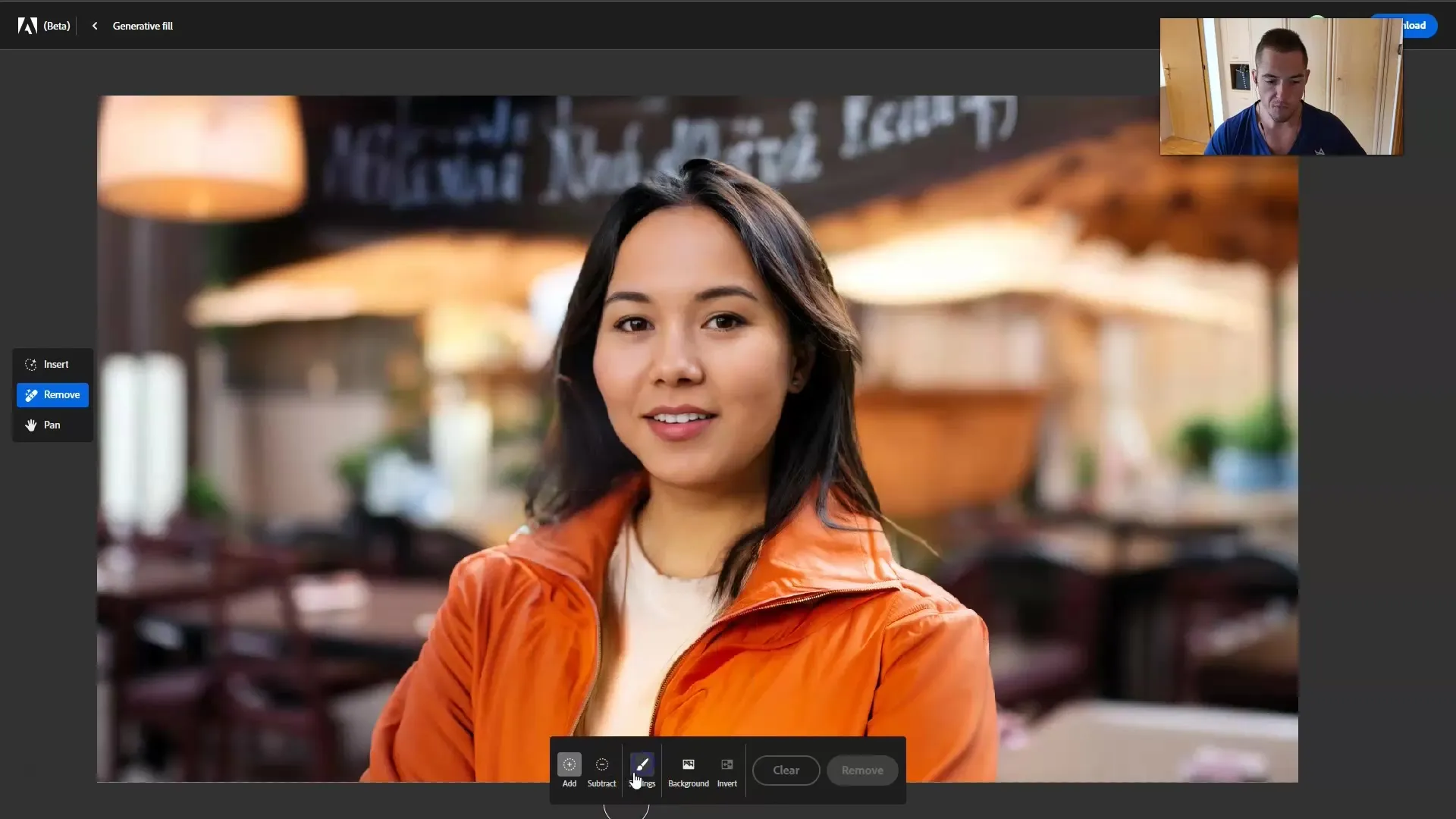
Setelah mengatur ukuran kuas, saya sarankan untuk mencoba menghapus objek dari gambar kamu. Kuas tidak harus pas sepenuhnya dengan gambar karena Adobe Firefly akan menyesuaikan perubahan secara otomatis begitu kamu mengklik "Remove".
Sekarang, mari gunakan alat "Insert" untuk menambahkan sesuatu yang baru ke gambar kamu. Perkecil ukuran kuas untuk bekerja dengan presisi di area tertentu, misalnya untuk anting-anting. Setelah menempatkan kuas, masukkan prompts teksmu - dalam hal ini "ear ring" - dan klik "Generate".
Setelah menghasilkan, kamu akan melihat berbagai saran. Kamu dapat melihat hasilnya dan memilih yang paling kamu sukai. Jika ada beberapa opsi yang menarik bagi kamu, klik "More" untuk mengeksplorasi variasinya.
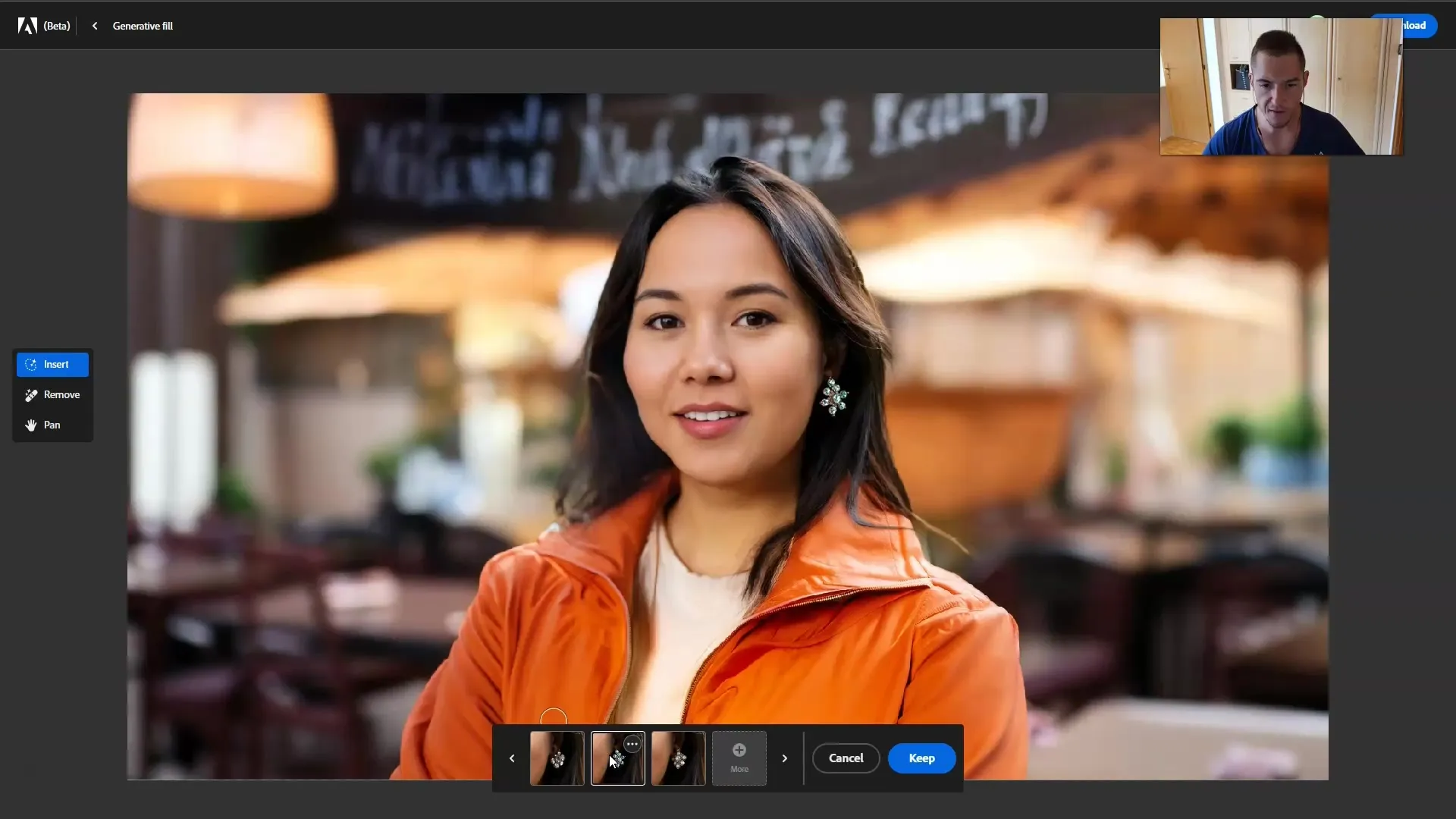
Jika kamu memilih salah satu opsi, klik "Keep". Jika kamu tidak suka dengan pilihan tersebut, selalu ada opsi untuk klik "Cancel" untuk mengembalikannya.
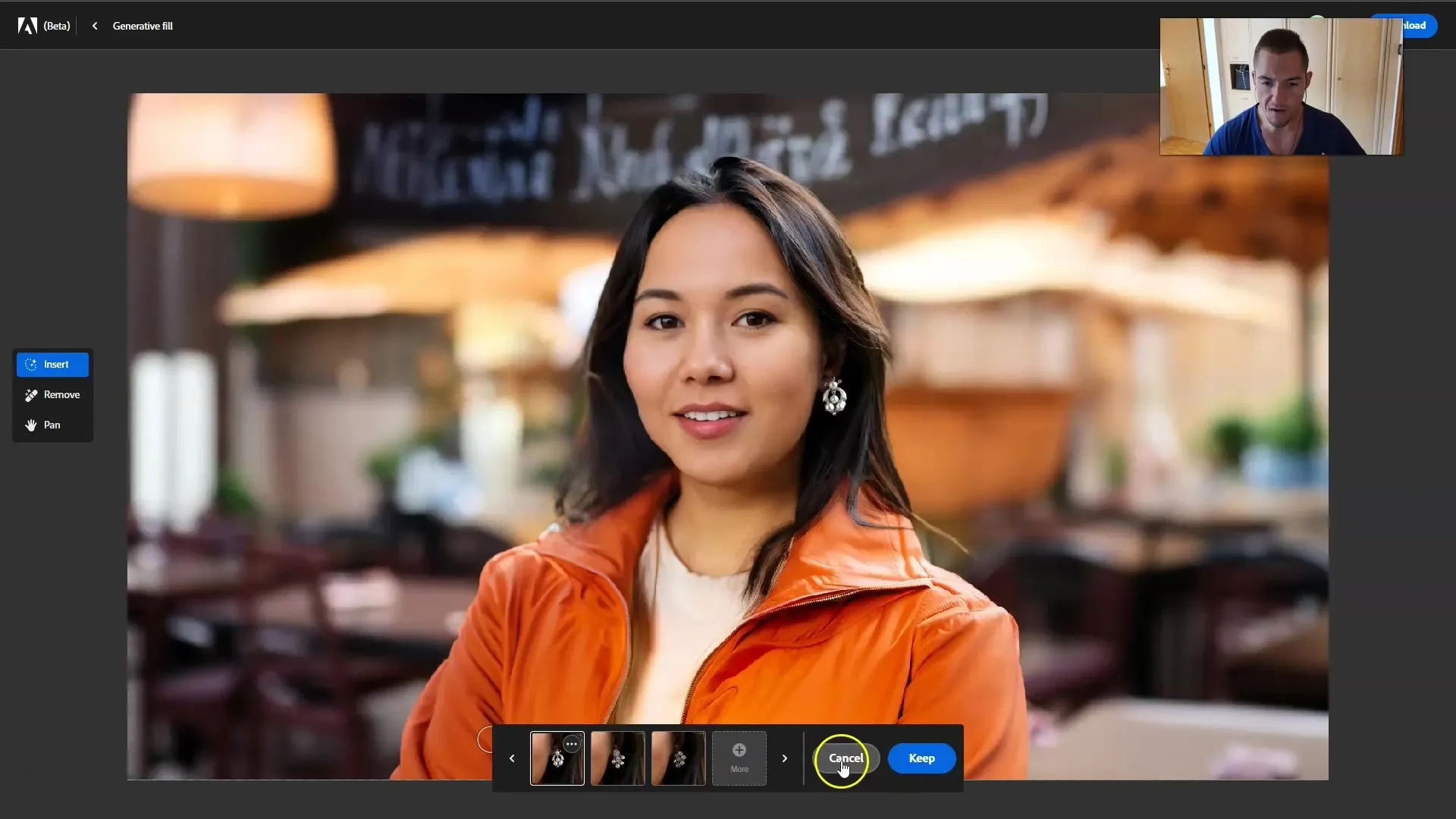
Sekarang, kamu juga dapat mencoba menambahkan objek lain, seperti sebuah kalung. Klik kembali pada alat Insert, pilih kuas lagi, dan gambarlah area di mana kalung tersebut akan muncul. Masukkan "necklace" sebagai prompt dan klik "Generate" sekali lagi.
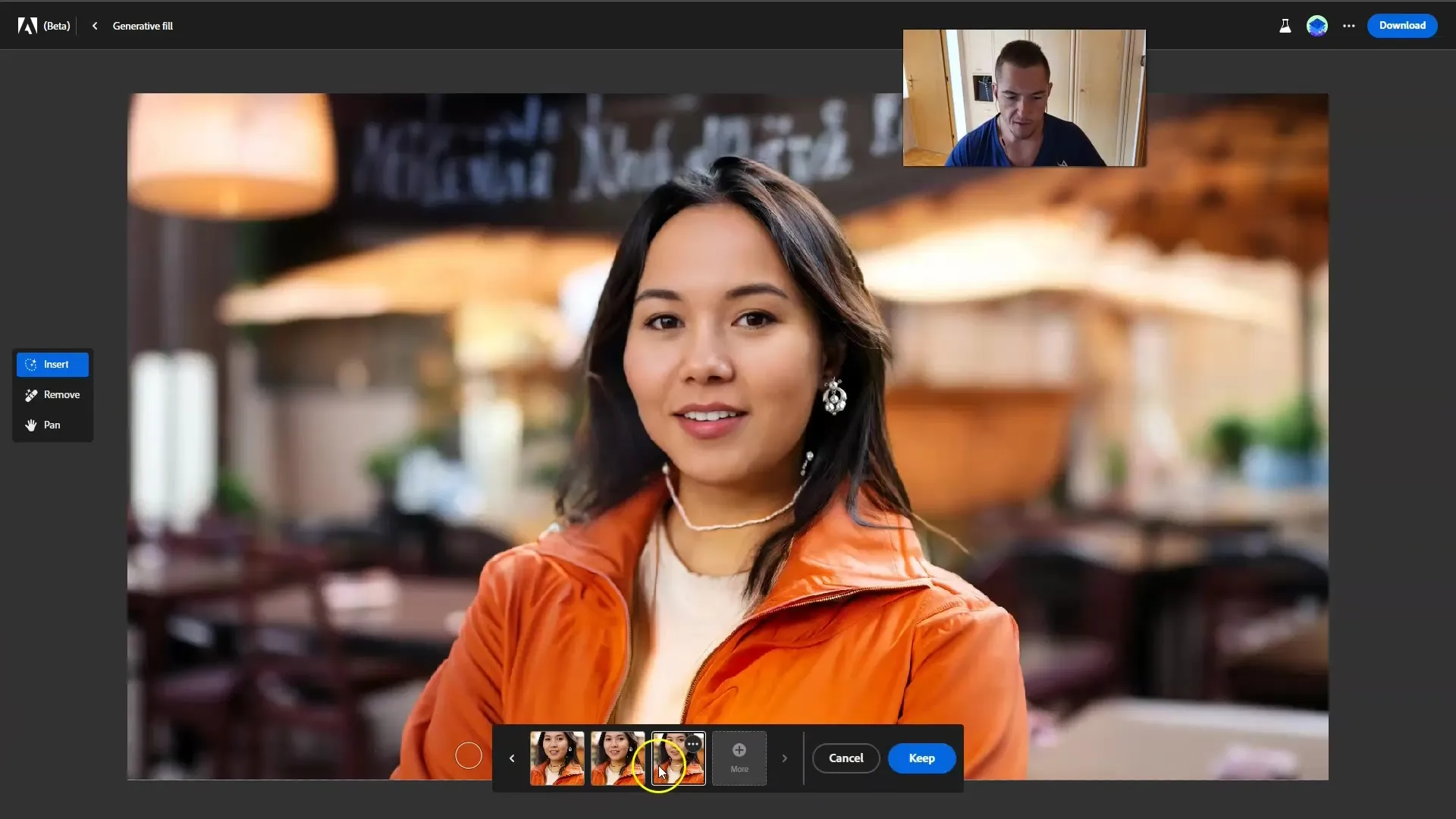
Jika kamu puas dengan hasilnya, klik "Keep". Kamu dapat terus mengedit gambar sesuai kebutuhan. Aspek menarik lain dari alat ini adalah kemampuan interpretasi masukan teks dengan baik. Jika kamu ingin objek baru sesuai dengan aslinya atau tidak, kamu dapat menyesuaikan bobot dari prompts.
Jika kamu ingin Pengisi Generatif tetap seakurat mungkin dengan promptmu, kamu dapat menyesuaikan kebebasan dalam bentuk dan kesesuaian. Eksperimen sedikit di sini untuk hasil terbaik.
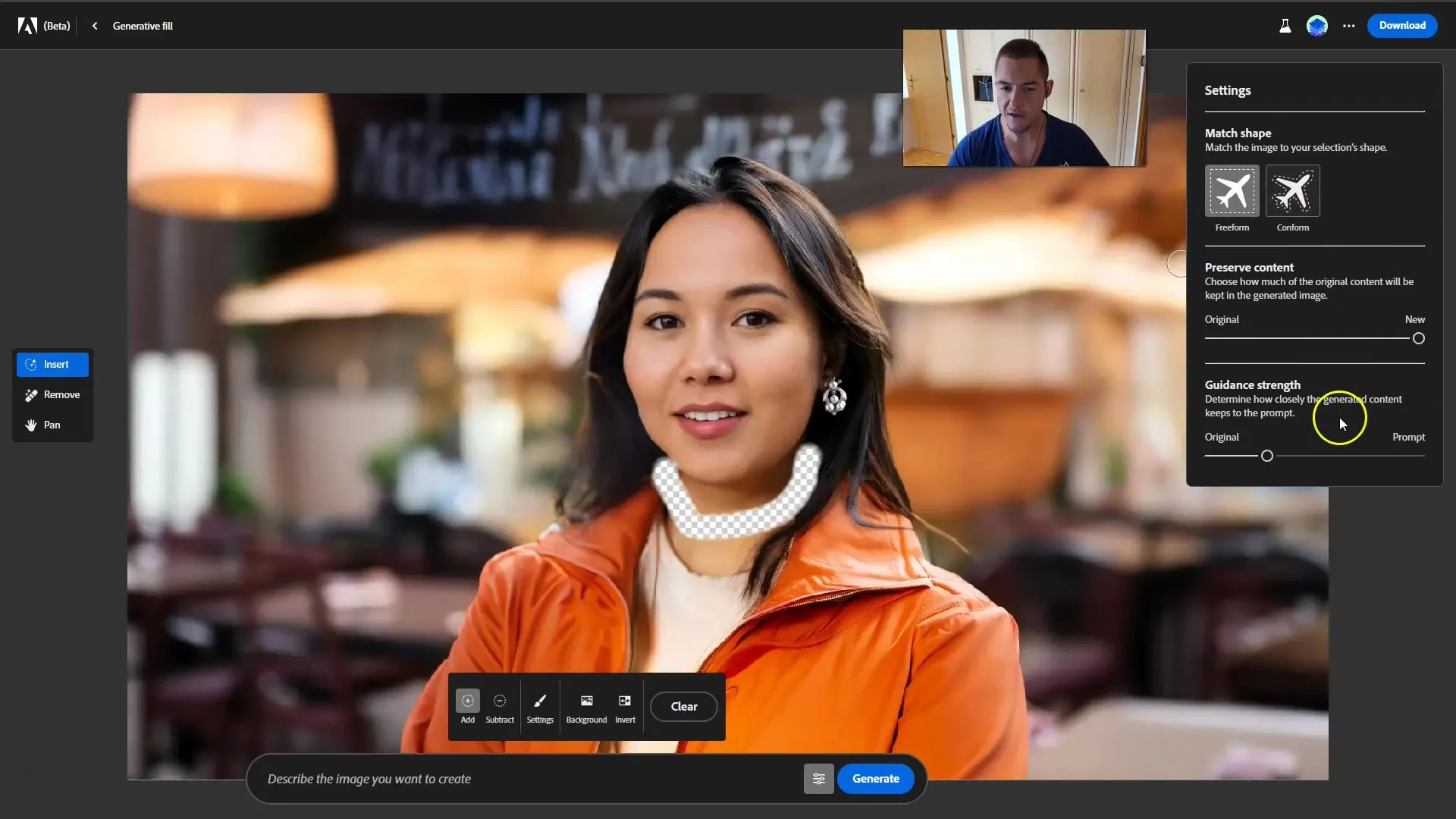
Alat lain yang sangat berguna adalah Alat "Hapus". Klik "Remove" dan hapus objek yang tidak ingin kamu miliki di gambar tersebut, misalnya elemen-elemen latar belakang yang mengganggu atau objek yang tidak sesuai dengan gambar.
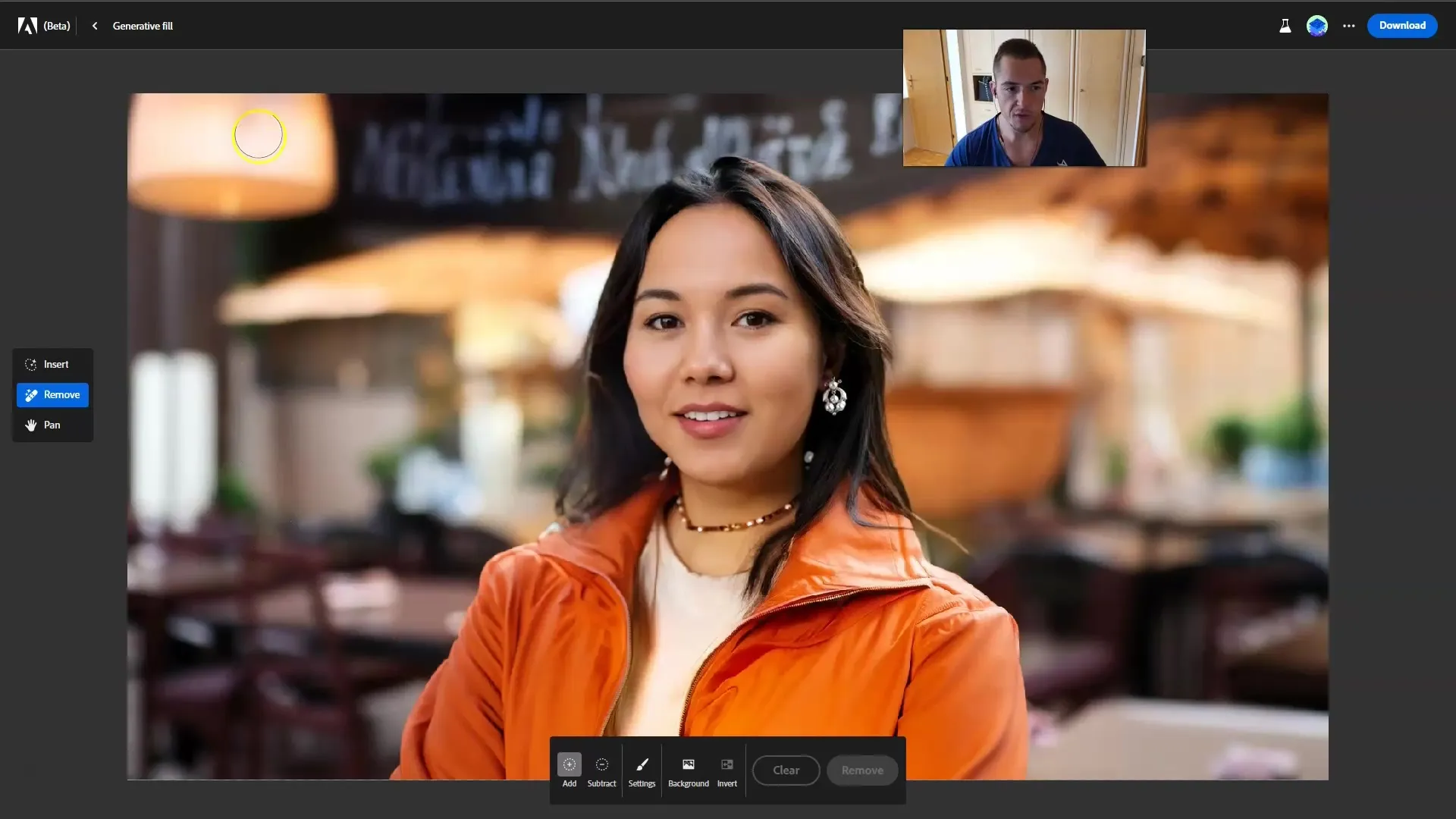
Jika Anda tidak puas dengan variasi yang dihasilkan pada "Hapus", Anda bisa mendapatkan lebih banyak saran dengan mengklik "Lebih". Ini memberi Anda kesempatan untuk mencoba berbagai pengeditan hingga Anda puas dengan hasilnya.
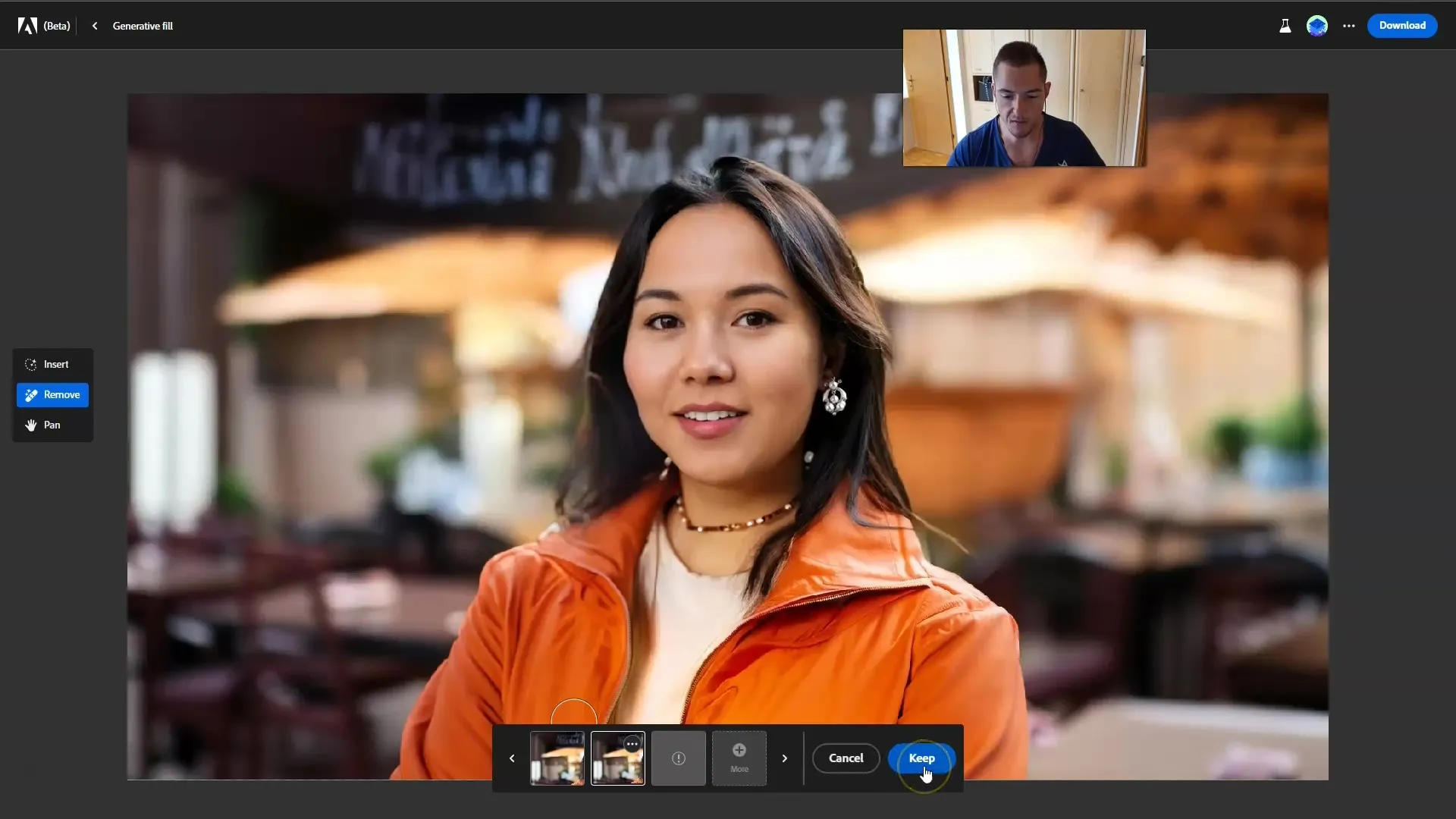
Jika Anda juga ingin menghapus latar belakang gambar Anda, Anda dapat melakukannya dengan mudah dengan mengklik "Latar Belakang". Akibatnya, gambar Anda dapat diekspor tanpa latar belakang apa pun.
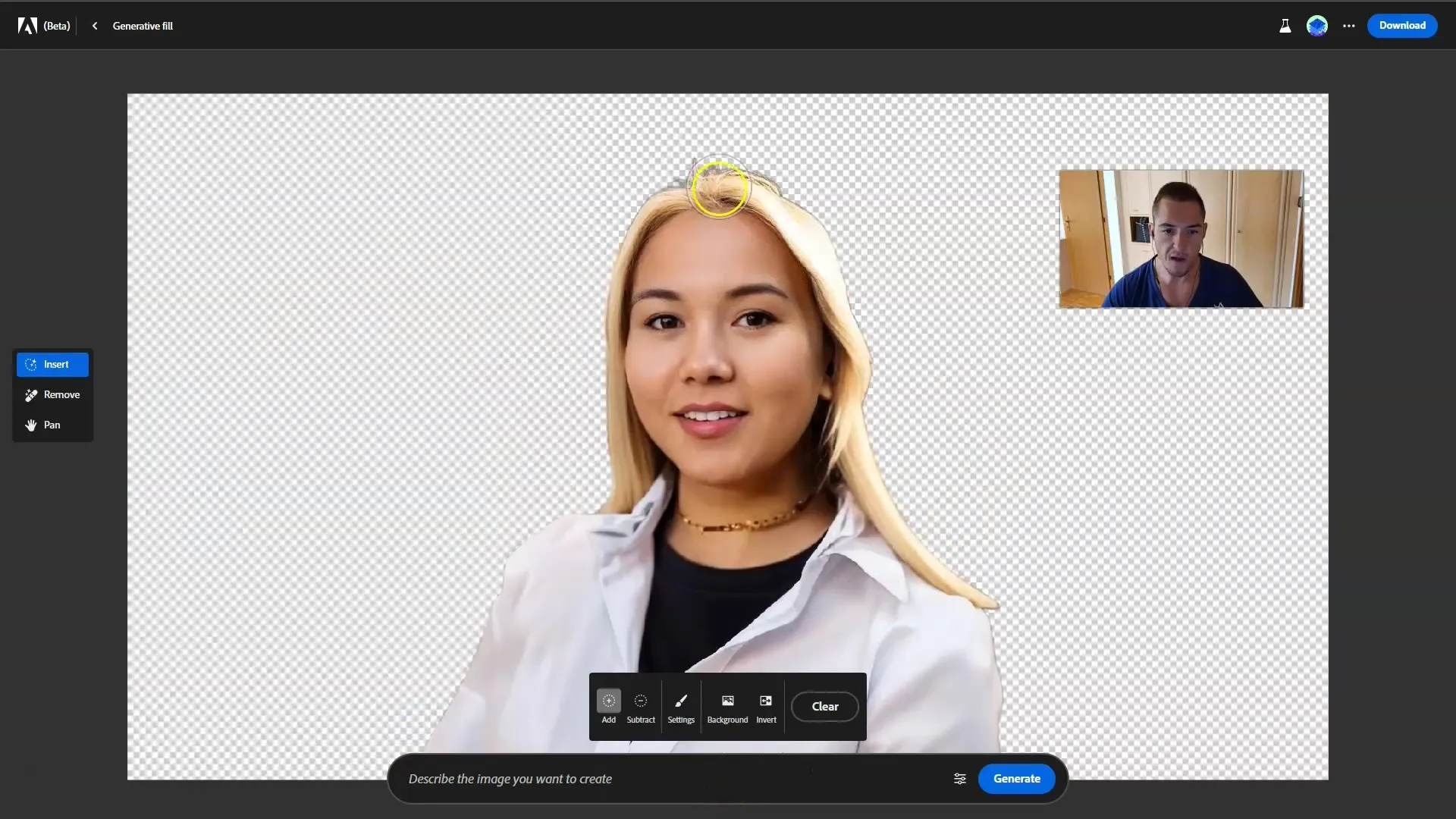
Anda juga memiliki opsi untuk dengan satu klik cepat menghapus latar belakang sepenuhnya dan kemudian menambahkan latar belakang baru. Ini menghasilkan kreasi gambar yang menarik, apakah Anda menginginkan latar belakang sederhana atau gambar lanskap yang kompleks.
Jika Anda melakukan kesalahan selama proses pengeditan, tidak masalah. Adobe Firefly seringkali dapat menganalisis masukan Anda dan mengenali kesalahan penulisan yang tidak akurat lebih baik daripada banyak program lainnya.
Sebelum menyimpan pekerjaan Anda secara definitif, Anda sebaiknya memeriksa seluruh gambar. Anda akan melihat seberapa kuat Alat Pengisian Generatif dalam Firefly, terutama untuk menghapus latar belakang dan membuat elemen gambar baru.
Ringkasan
Dalam tutorial ini, Anda telah belajar cara menggunakan Alat Pengisian Generatif di Adobe Firefly untuk mengedit gambar secara efektif. Anda dapat menambahkan, menghapus, dan mengubah latar belakang, memberi Anda kebebasan untuk berkarya secara kreatif. Latihanlah fitur-fiturnya untuk mencapai hasil terbaik, dan jangan ragu untuk mencoba berbagai pilihan untuk mengoptimalkan pengeditan gambar Anda.
FAQ
Bagaimana cara mengunggah gambar di Adobe Firefly?Anda dapat dengan mudah mengunggah gambar dengan drag-and-drop atau menggunakan opsi unggah melalui antarmuka.
Dapatkah saya menghapus beberapa objek sekaligus dengan Alat Pengisian Generatif?Ya, Anda dapat menghapus beberapa objek dengan menyesuaikan kuas dan melintasi area yang diinginkan.
Berapa lama waktu yang dibutuhkan untuk menghasilkan gambar dengan Pengisian Generatif?Proses pengisian tergantung pada kompleksitas gambar dan perubahan yang diinginkan, namun biasanya berlangsung dengan sangat cepat.
Apa yang harus saya lakukan jika saya tidak menyukai hasilnya?Anda dapat melihat berbagai generasi dengan mengklik "Lebih", atau mengatur ulang perubahan yang tidak terlihat dengan menekan "Batal".
Dapatkah saya menyesuaikan ukuran kuas?Ya, ukuran kuas dapat disesuaikan dengan mudah dalam pengaturan, baik lebih besar maupun lebih kecil.


